Mange gange kan du muligvis bemærke et meget irriterende problem med din Chrome-browser. Nogle særlige websteder forårsager et problem ved indlæsning og viser en meddelelse i bunden ' Løsning af vært'. I nogle tilfælde indlæses webstederne langsomt, og i mange tilfælde indlæses de ikke og vises en meddelelse ' Server DNS kunne ikke findes'.
I dag er jeg kommet med få potentielt nyttige løsninger til at løse dette problem med at løse vært med din Chrome.
Løsning 1: Ryd DNS-cache fra Google Chrome
Dette er en af de nemmeste og mest nyttige rettelser til at stoppe spørgsmålet om løsning af vært.

Tryk på Clear Host Cache-knap
- Besøg blot URL-adressen ' chrome: // net-incternals / # dns '.
- Klik på Ryd host-cache- knappen ved siden af Host-resolver-cache.
- Du vil bemærke, at websiderne fungerer korrekt.
Løsning 2: Skyl din forældede DNS
Hvis din DNS-cache er forældet, skal du manuelt slette den.
- For at gøre det skal du blot indtaste;
Vind + R
- Og skriv cmd i søgefeltet.
- Skriv ipconfig / flushdns, og tryk på Enter.
- Genstart computeren for at kontrollere problemet.
Løsning 3: Skift protokol-DNS-indstillinger
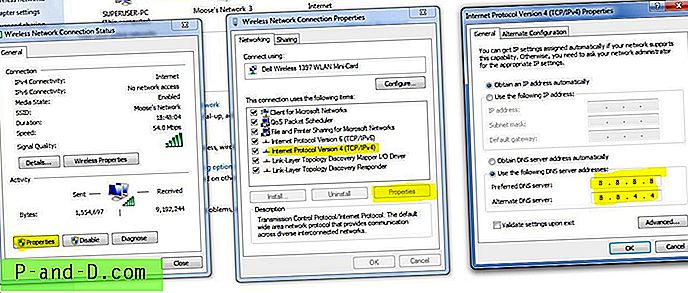
DNS-serverændring
- Søg ' ncpa.cpl ' i Windows.
- Se efter indstillingen kaldet Internet Protocol version 4 (TCP / IPv4).
- Klik på det og klik på egenskabsknappen.
- Brug nu manuelt følgende DNS-servere; Foretrukket DNS-server som 8.8.8.8 & Alternativ DNS-server som 8.8.4.4 (Googles offentlige DNS) (Indstil IP som automatisk)
- Genstart browseren og tjek websteder.
Løsning 4: Ryd browserdata
Den næste enkle ting, du kan gøre, er at rydde dine browserdata (Du må ikke forveksle dem med browserhistorikken).
- Gå til Indstilling af din Chrome-browser.
- Rul ned og tryk på Vis avancerede indstillinger.
- Her under Privatliv og klik på knappen Ryd browserdata.
- Websteder begynder at indlæse.

Fjern markeringen af forudsigelsestjenester
Løsning 5: Deaktiver DNS-forudsigelsestjenester
- Gå til Chrome-indstillinger.
- Rul ned og klik på Avancerede indstillinger.
- Her ser du en mulighed for ' Brug forudsigelsestjenester til at indlæse siderne hurtigere'
- Fjern blot afkrydsningsfeltet og genstart browseren.
Løsning 6: Genstart DNS-klienten
- Søg efter ' services.msc' i vinduet og åbne tjenesterne.
- Se efter indstillingen, der hedder DNS Client.
- Højreklik på det, og tryk på Genstart.
Løsning 7: Prøv at nulstille TCP / IP
Kør følgende kommandoer i denne rækkefølge i Kommandoprompten (for at køre hver kommando, tryk på ENTER, når du har skrevet den):
ipconfig / slip ipconfig / all ipconfig / flushdns ipconfig / fornye netsh int ip sæt dns netsh winsock nulstillingFix-DNS-server blev ikke fundet eller løst hostfejl i Google Chrome
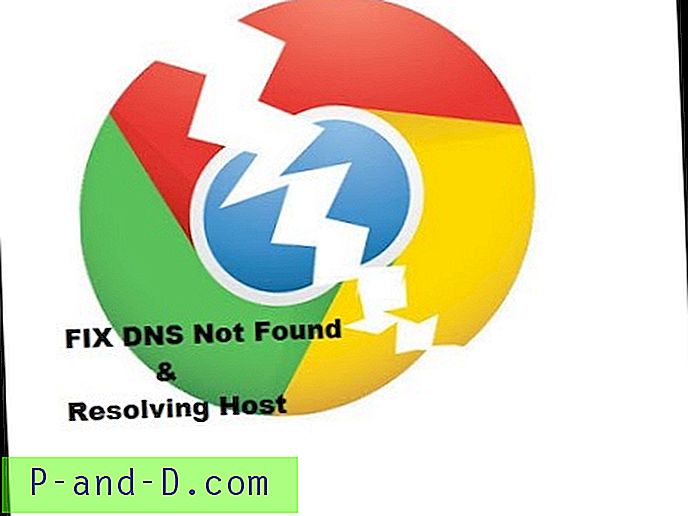
Se denne video på YouTube
Abonner på YouTube
Bemærk & konklusion: Jeg håber, at indlægget var nyttigt, kommenter nedenfor for al nødvendig hjælp.






